猫盘是近期比较热门的矿难产物之一,主要亮点是可以内置硬盘,而不用像玩客云这类只能外挂硬盘盒。而且配置和群晖 DS119J 基本一样,内存还大了一倍。
实际一个多月前 60 块钱捡的,不过一直拖延症+空余时间不多,到现在才开始折腾,目前这玩意儿行情也涨到了 100 块钱左右。


这里我买到的是 HALOS 版本,市面上还有另一种 catdrive 版本的,部分硬件细节微微有点不同。本教程只保证 HALOS 版本可用,catdrive 版请自行研究。
刷群晖的话,由于开启猫盘原始系统的 SSH 需要用到 TTL,本人比较懒,所以这里借助另一款跑路矿渣 X3P 的固件来作为过渡包,然后在 X3P 的固件基础上再刷到群晖。
首先下载所需的所有资料并解压:
百度云链接:https://pan.baidu.com/s/18SlbzsQPfu3FneP24FuS4A
提取码:rw23
天翼云盘备份链接:https://cloud.189.cn/t/N7vYNj2aqU73(访问码:1303)把猫盘插电连上路由, 硬盘不用接 ,并到路由器管理界面查看对应的 IP,我这里是 192.168.2.150:

进入 一键刷机工具目录,管理员身份运行 CatDrive_flasher,有杀软啥的都先退掉,win 系统的防火墙也暂时关掉:
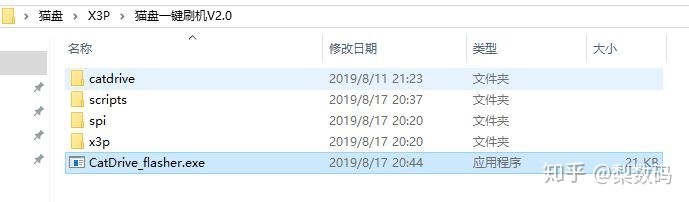
IP 地址都填写好对应的,MAC 地址前六位固定为 78C2C0 ,后六位填上自己猫盘上的后六位,比如你 MAC 后六位为 A1B2C3 ,那么整个 MAC 就是 78C2C0A1B2C3 。序列号也填写好,注意 MAC 和 SN 都要全部大写,如下图:
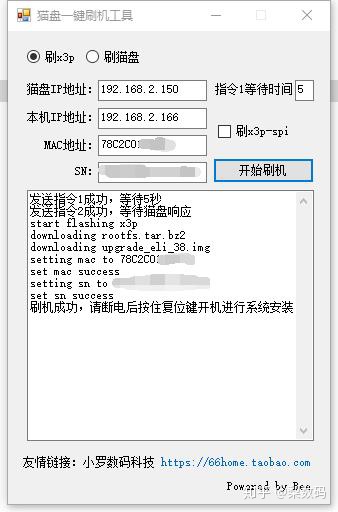
看到成功后,软件就可以关了,此时猫盘指示灯会是红色常亮。
把猫盘电源拔了,网线不用动,按住复位键的同时再插上电,看到指示灯变成蓝色闪烁后就可以松开复位键了,会自动进行 X3P 系统安装,耐心等待大约 5-10 分钟,看到指示灯又变成红色常亮后,就说明刷好了。
这时候注意,由于刷完机后设备名字就变了,需要再次到路由器管理界面查看对应的 IP,比如我这里就变成了 192.168.2.40:

浏览器里输入对应 IP 即可看到 ONESPACE 界面,默认用户名 admin,密码 123456:
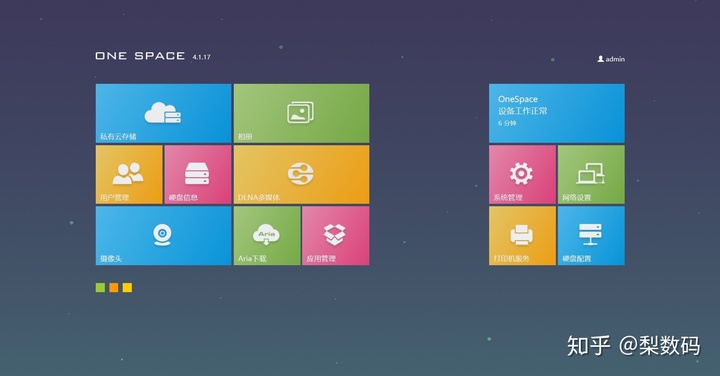
ONE SPACE 系统实际本身已经很完善了,各项 NAS 的基本功能都很齐全,足够满足日用。打算使用这系统的话,搭配的硬盘需要格式化成 ext4 再放进去 。
下载链接的 x3plus 文件夹里提供了从旧到新的固件,升级的话,注意按照日期顺序,从旧到新一个一个逐步升级,不要直接跨版本。
不过这里目标还是刷群晖系统,继续往下走。
这时候可以把硬盘装进去了,注意先删掉所有分区。
刷完 X3P 系统后,就可以通过 SSH 连接猫盘了,使用 WinSCP 这类客户端,选择 SFTP 模式,输入猫盘当前 IP 地址,用户名 root,密码 Etech12,点击连接:

然后把群晖的引导文件 full.bin 放进去,我这里直接丢到 tmp 目录下,然后用 putty 这类客户端SSH连接上猫盘,root 用户登陆,切换到存放引导文件的目录下:
cd /tmp然后执行以下四条命令,可以复制粘贴,输入一个回车执行一次,等到有反馈后再执行下一条:
dd if="full.bin" of=/dev/mtdblock0 bs=1 skip=0 count=$((0xc8000))
dd if="full.bin" of=/dev/mtdblock1 bs=1 skip=$((0x000c8000)) count=$((0x00004000))
dd if="full.bin" of=/dev/mtdblock2 bs=1 skip=$((0x000cc000)) count=$((0x00434000))
dd if="full.bin" of=/dev/mtdblock3 bs=1 skip=$((0x00500000)) count=$((0x00300000)) 四条命令执行完后应该如图所示:
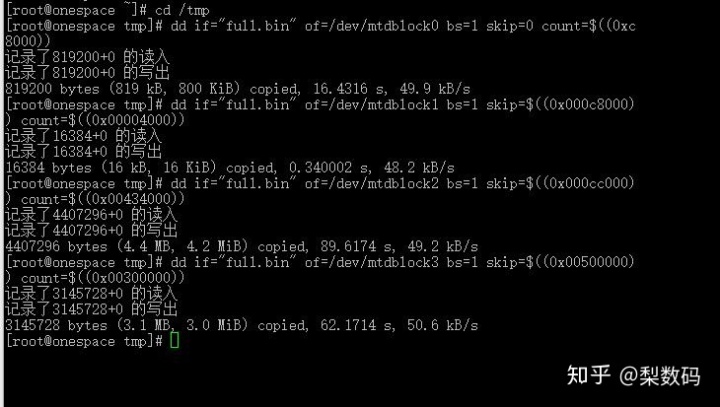
最后直接输入 reboot 重启即可。
然后浏览器里打开群晖的在线安装地址:http://find.synology.com/ ,点一下搜索设备,可以看到已经把猫盘当成了 DS119J,也显示了设备的 IP 等信息,点击联机,按照提示一步步进行系统安装即可:
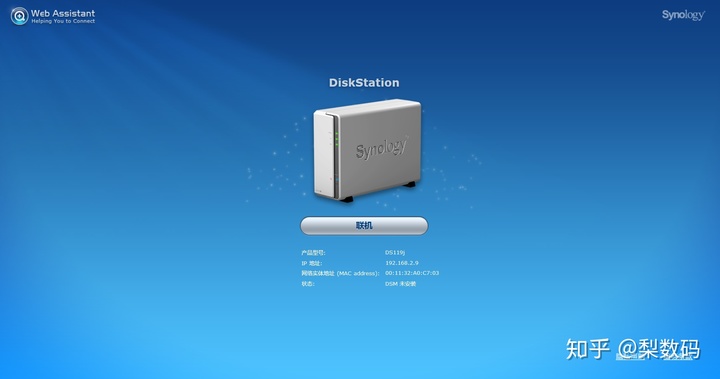

默认是直接在线获取最新固件,如果猫盘没联网的话,也可以手动下载官网固件进行安装,官方下载地址为:https://www.synology.cn/zh-cn/support/download/DS119j#firmware
装完提示重启,页面会有 10 分钟的倒计时,实际不需要这么久,大概等个三四分钟就行。重启后设定好设备名称和管理员账户后就完成了群晖设置,可以直接使用了:
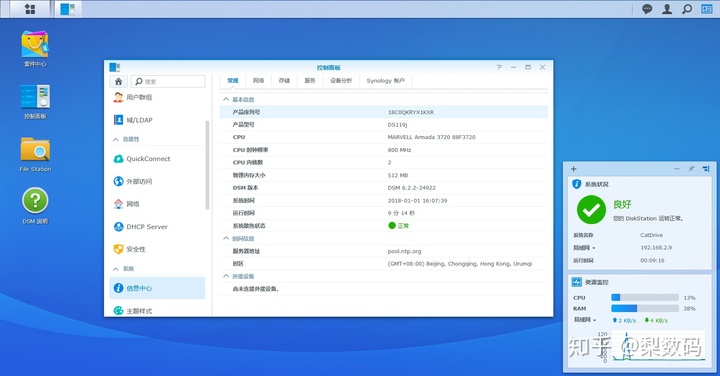
另外再说一下硬盘休眠问题,由于猫盘装的是 2.5 寸盘,不如 3.5 寸那么耐艹,开启休眠可以保护下硬盘寿命,现在控制面板里开启 SSH 功能,然后使用 putty 等客户端进行连接,用户名密码就是群晖管理员的用户名密码:
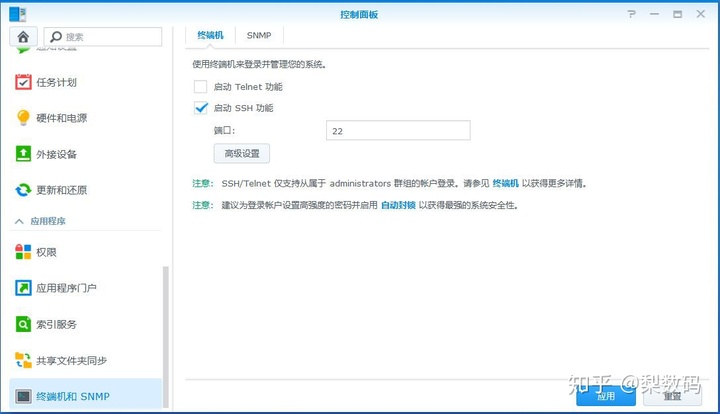
编辑/etc/init 目录下的 syslog-ng.conf 文件,输入:
sudo vi /etc/init/syslog-ng.conf会提示再次输入密码,然后按 i 进入编辑模式,定位到 50 行左右,如红框里所示插入这一段语句:
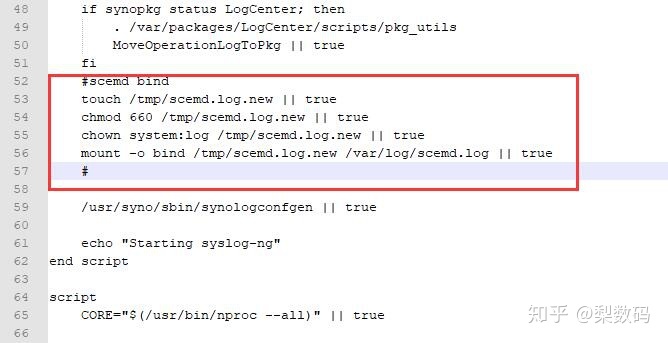
#scemd bind
touch /tmp/scemd.log.new || true
chmod 660 /tmp/scemd.log.new || true
chown system:log /tmp/scemd.log.new || true
mount -o bind /tmp/scemd.log.new /var/log/scemd.log || true
# 改完后按 esc,然后输入:wq 退出编辑,重启群晖。
重启后去套件中心里安装日志中心工具,过一段时间去查看日志,如果看到有箭头所指的这种 Internal disks woke up from hibernation 日志,就说明硬盘休眠功能正常。
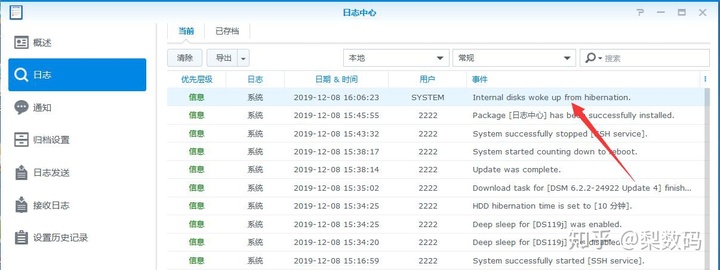







 本文详细介绍了如何将猫盘从HALOS固件刷到ONE SPACE,然后进一步刷入群晖DS119J固件的过程。包括使用一键刷机工具、通过SSH连接、执行升级命令和设置硬盘休眠等步骤。
本文详细介绍了如何将猫盘从HALOS固件刷到ONE SPACE,然后进一步刷入群晖DS119J固件的过程。包括使用一键刷机工具、通过SSH连接、执行升级命令和设置硬盘休眠等步骤。
















 4101
4101

 被折叠的 条评论
为什么被折叠?
被折叠的 条评论
为什么被折叠?








